Skærmindstillinger til din Mac
Tilpas efter lysforholdene. Din MacBook Pro har en Retina-skærm med True Tone-egenskaber. True Tone-teknologien tilpasser automatisk skærmens farver efter lysforholdene, så farverne ser mere naturlige ud. Du slår True Tone til og fra i vinduet Skærm i Systemindstillinger.
Brug et dynamisk skrivebord. Når du bruger et dynamisk skrivebordsbillede, skifter skrivebordsbilledet automatisk, så det stemmer overens med tidspunktet på din aktuelle lokalitet. Klik på Skrivebord & Skærmskåner i Systemindstillinger, klik på Skrivebord, og vælg derefter et billede til Dynamisk skrivebord. Du kan få skærmen til at skifte ud fra din aktuelle tidszone ved at slå Lokalitetstjenester til. Hvis Lokalitetstjenester er slået fra, skifter billedet ud fra den tidszone, der er angivet i indstillinger for dato og tid.
Hold fokusset med Mørk-funktion. Du kan bruge en mørk farveskala til skrivebordet, menulinjen, Dock og alle de indbyggede programmer i macOS. Dit indhold fremhæves forrest og i midten, mens mørke betjeningsmuligheder og vinduer flyttes til baggrunden. Se hvid tekst på en mørk baggrund i programmer som Mail, Kontakter, Kalender og Beskeder, hvilket skåner øjnene, når der er mørkt omkring dig.
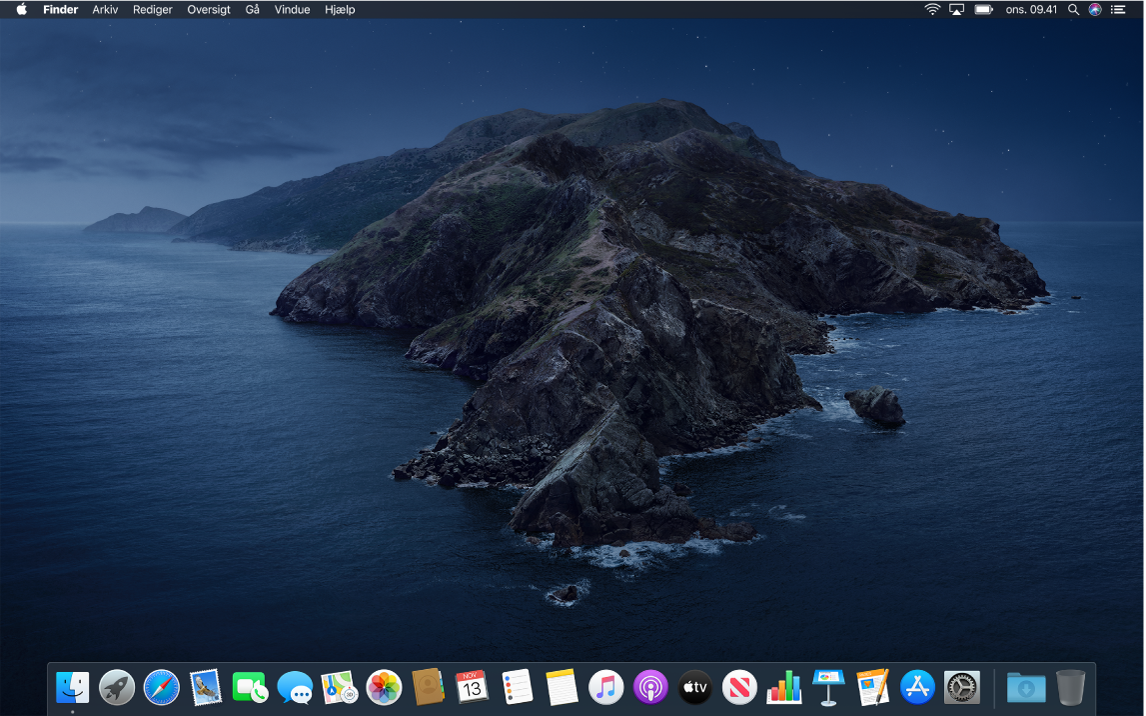
Funktionen Mørk er finjusteret til professionelle, der redigerer fotografier og billeder, fordi farver og små detaljer lyser op mod den mørke baggrund i programmerne. Men funktionen er fantastisk til alle, som vil fokusere på deres indhold.
Tilslut en skærm. Se Brug en ekstern skærm med din MacBook Pro.
Læs mere. Se Apple-supportartiklen Brug af Retina-skærm.